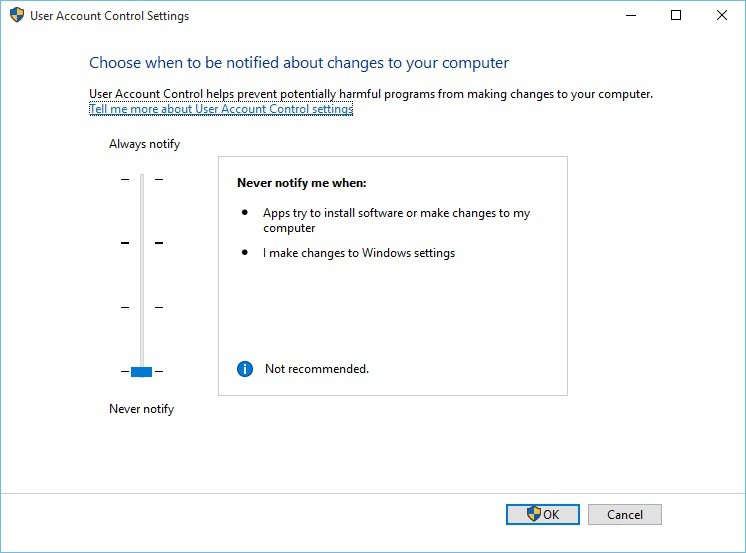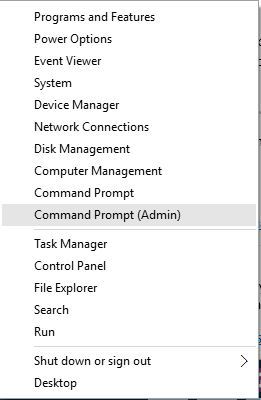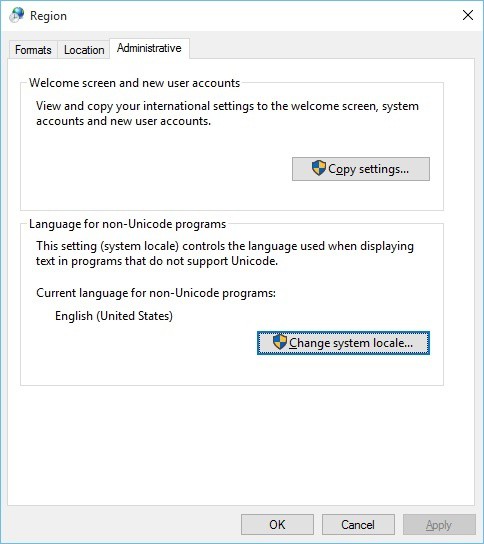Исправлено: ошибка 0x803F7000 в Windows 10
Ошибки относительно распространены в Windows 10 , и пользователи сообщают об ошибке 0x803F7000 на своих устройствах Windows 10. Эта ошибка появляется, когда пользователи пытаются получить доступ к Магазину Windows , и в то же время она запрещает пользователям загружать любые приложения. Эта ошибка может вызвать некоторые проблемы, но, к счастью, есть несколько способов ее исправить.
Как исправить ошибку 0x803F7000 в Windows 10?
Содержание:
- Fix — ошибка 0x803F7000 в магазине Windows 10
-
- Убедитесь, что ваше время и дата указаны правильно #
- Выполнить исправление проблем с обновлениями Windows и задачами обслуживания
- Отключить контроль учетных записей
- Перезапустите службу Центра обновления Windows
- Запустите расширенную утилиту диагностики приложений и WSReset
- Измените свою локализацию на Соединенные Штаты
- Убедитесь, что ваш адрес электронной почты подтвержден
- Удалить любые дополнительные учетные записи / устройства
- Переключиться на другой аккаунт
- Продолжайте нажимать кнопку Повторить или попробуйте позже
- Сбросить Windows 10
- Исправлено — Ошибка 0x803F7000 на Windows 10 Phone
Fix — ошибка 0x803F7000 в магазине Windows 10
Решение 1. Убедитесь, что ваше время и дата указаны правильно
Ошибка 0x803F7000 при доступе к Магазину Windows может возникнуть, если ваше время и дата не верны, поэтому рекомендуется настроить их. Для этого выполните следующие действия:
- Нажмите на часы в правом нижнем углу.
- Далее нажмите Настройки даты и времени .
- Когда откроются настройки даты и времени , убедитесь, что для параметра Set time автоматически установлено значение On .
Кроме того, убедитесь, что ваш часовой пояс также правильный.
Решение 2. Выполните исправление проблем с обновлениями Windows и задачами обслуживания
Если вы не можете получить доступ к хранилищу Windows 10 из-за ошибки 0x803F7000, рекомендуется запустить инструменты «Проблемы с обновлениями Windows» и «Задачи обслуживания». Чтобы запустить эти инструменты в Windows 10, выполните следующие действия:
- Нажмите клавиши Windows + S и введите Панель управления . Выберите Панель управления из списка.
- Когда откроется Панель управления , введите Устранение неполадок в строке поиска в верхнем правом углу.
- Нажмите « Устранение неполадок» в списке результатов.
- Нажмите Исправить проблемы с Центром обновления Windows и Запустите задачи обслуживания .
После запуска этих двух инструментов ошибка 0x803F7000 в Магазине Windows должна быть устранена.
Решение 3 — Отключить контроль учетных записей пользователей
Некоторые пользователи предлагают отключить контроль учетных записей в Windows 10, чтобы исправить ошибку 0x803F7000 при доступе к магазину Windows 10. Чтобы отключить контроль учетных записей, сделайте следующее:
- Откройте панель управления .
- Перейдите в раздел «Учетные записи пользователей»> «Учетные записи пользователей» .
- Нажмите Изменить настройки контроля учетных записей .
- Когда откроется окно настроек контроля учетных записей , переместите ползунок полностью вниз, пока не появится надпись « Никогда не уведомлять» .
- Нажмите кнопку ОК, чтобы сохранить изменения.
Вы также можете отключить контроль учетных записей, изменив несколько параметров реестра. Чтобы отключить контроль учетных записей с помощью редактора реестра , выполните следующие действия.
- Откройте редактор реестра . Вы можете запустить редактор реестра , нажав Windows Key + R и набрав regedit .
- Когда редактор реестра запустится, перейдите к следующему ключу на левой панели:
- HKEY_LOCAL_MACHINE \ SOFTWARE \ Microsoft \ Windows \ CurrentVersion \ Policies \ System
- HKEY_LOCAL_MACHINE \ SOFTWARE \ Microsoft \ Windows \ CurrentVersion \ Policies \ System
- На правой панели найдите EnableLUA DWORD и дважды щелкните по нему.
- В поле Значение введите 0 и нажмите ОК, чтобы сохранить изменения.
- Закройте редактор реестра и перезагрузите компьютер.
Следует отметить, что отключение контроля учетных записей пользователей сопряжено с небольшой угрозой безопасности, поскольку вы не увидите подтверждающего сообщения при изменении определенного параметра Windows или при попытке установить новое программное обеспечение.
Решение 4. Перезапустите службу Windows Update
Если в Магазине Windows 10 возникла ошибка 0x803F7000, рекомендуется перезапустить службу Центра обновления Windows на вашем компьютере. Чтобы перезапустить этот сервис, выполните следующие действия:
- Нажмите Windows Key + X и выберите Командную строку (Admin) из списка.
- Когда командная строка запускается, введите следующие строки и нажмите Enter после каждой строки, чтобы выполнить ее:
- После выполнения всех команд закройте командную строку .
Кроме того, вы можете перезапустить службу Центра обновления Windows, включив и отключив ее в Службах. Для этого выполните следующие инструкции:
- Нажмите Windows Key + R и введите s ervices.msc в окне «Выполнить». Нажмите Enter или нажмите OK, чтобы открыть Сервисы .
- Когда откроется окно « Службы» , найдите службу Windows Update , щелкните ее правой кнопкой мыши и выберите « Стоп» . Пока не закрывайте окно « Службы» , так как оно понадобится вам в будущем.
- Перейдите в папку C: \ Windows \ SoftwareDistribution \ и удалите из нее все файлы и папки.
- Вернитесь в окно « Службы» , щелкните правой кнопкой мыши службу Windows Update и выберите « Пуск» в меню.
- Закройте окно « Службы» и попробуйте снова запустить Магазин Windows.
Решение 5 — Запустите расширенную утилиту диагностики приложений и WSReset
Пользователи предполагают, что вы можете исправить ошибку 0x803F7000 в Магазине Windows 10, запустив средство диагностики Advanced Apps или WSReset. Для этого выполните следующие действия:
- Скачайте Advanced App Diagnostic Utility здесь .
- После того, как вы загрузили инструмент, запустите его и следуйте инструкциям на экране.
- Подождите, пока инструмент выполнит сканирование и устранит потенциальные проблемы.
- Когда Advanced App Diagnostic Utility завершит сканирование, закройте его и запустите командную строку от имени администратора .
- Когда командная строка запускается, введите следующую строку и нажмите Enter, чтобы запустить ее:
Решение 6 — Измените язык на Соединенные Штаты
Чтобы исправить ошибку 0x803F7000 при доступе к Магазину Windows, вам, возможно, придется изменить локаль и местоположение на Соединенные Штаты. Для этого сделайте следующее:
- Нажмите клавиши Windows + S и введите Регион . Выберите регион из списка результатов.
- Когда откроется окно « Регион» , перейдите на вкладку « Местоположение » и убедитесь, что в качестве местоположения «Дом» выбрано « США» .
- Теперь перейдите на вкладку « Администрирование » и нажмите кнопку « Изменить язык системы» .
- Убедитесь, что выбран английский (США) . Нажмите кнопку ОК, чтобы сохранить изменения.
Решение 7. Убедитесь, что ваш адрес электронной почты подтвержден
Иногда возникает ошибка 0x803F7000, если ваш адрес электронной почты не подтвержден, поэтому, если вы получаете эту ошибку, проверьте свою электронную почту, чтобы убедиться, что ваш адрес электронной почты подтвержден.
Решение 8 — Удалите все лишние учетные записи / устройства
Пользователи сообщают, что ошибка 0x803F7000 возникает, если у вас есть дополнительные устройства или учетные записи, связанные с Windows 10. Чтобы удалить эти дополнительные учетные записи / устройства, выполните следующие действия:
- Откройте приложение «Настройки» и перейдите в раздел «Аккаунты» .
- В разделе « Ваша учетная запись » прокрутите вниз.
- Вы должны увидеть все учетные записи электронной почты, связанные с Windows 10. Выберите неиспользуемые учетные записи и нажмите « Удалить» .
Кроме того, вы можете войти в свою учетную запись Microsoft через Интернет, перейти на вкладку « Устройства » и удалить все устройства, которые вы не можете распознать. Пользователи сообщили о нескольких устройствах с именем «ПК», и после удаления их из списка ошибка 0x803F7000 была устранена.
Некоторые пользователи считают, что эта проблема решена, если вы вошли в систему с помощью своей учетной записи Microsoft в веб-браузере. Мы не знаем, работает ли это, но стоит попробовать.
Решение 9 — Переключиться на другой аккаунт
Вы можете получить ошибку 0x803F7000 в Магазине Windows 10, если ваша учетная запись повреждена, и единственный способ исправить это — перейти на новую учетную запись. Для этого выполните следующие действия:
- Откройте приложение «Настройки» и перейдите в « Аккаунты» .
- В левой панели выберите « Семья» и других пользователей .
- Нажмите Добавить кого-то еще на этот компьютер .
- Выберите, у меня нет информации о входе этого человека .
- Выберите Добавить пользователя без учетной записи Microsoft .
- Добавьте имя пользователя и пароль для этого пользователя и нажмите Далее .
- После того, как вы создали новую локальную учетную запись, вам нужно будет выполнить резервное копирование и переместить свои личные файлы, такие как документы, изображения, загружаемые файлы и т. Д., В новую локальную учетную запись.
- После того, как вы сделали резервную копию своих личных файлов, переключитесь на новую локальную учетную запись и удалите свою предыдущую учетную запись Microsoft .
- Перейдите в « Настройки»> «Учетные записи» и в разделе « Ваша учетная запись » выберите « Войти через учетную запись Microsoft» .
- Введите имя пользователя и пароль Microsoft и нажмите кнопку « Войти» .
Решение 10. Продолжайте нажимать кнопку «Повторить» или попробуйте позже
Иногда ошибка 0x803F7000 вызвана тем, что серверы Microsoft недоступны, и если это так, вы можете подождать несколько часов или дней, прежде чем снова попытаться получить доступ к Магазину Windows. Некоторые пользователи также сообщают, что нажатие кнопки «Повторить» также исправляет эту ошибку, поэтому вы можете попробовать это сделать.
Решение 11. Перезагрузите Windows 10
Если вы попробовали все другие решения, а ошибка 0x803F7000 по-прежнему не исправлена, вы можете сбросить Windows 10. Сброс Windows 10 означает, что все установленное программное обеспечение будет удалено, поэтому, если вы решите сбросить Windows 10, убедитесь, что вы создаете резервную копию ваших важных файлов. При выполнении сброса Windows 10 вас могут попросить вставить установочный носитель Windows 10, поэтому убедитесь, что у вас есть установочный USB или DVD-диск с Windows 10. Чтобы сбросить Windows 10, выполните следующие действия:
- Откройте приложение «Настройки» и перейдите в раздел «Обновление и безопасность» .
- Выберите « Восстановление» и нажмите кнопку « Начать» в разделе « Сбросить этот компьютер ».
- Выберите « Сохранить мои файлы» .
- Следуйте инструкциям и выполните сброс.
Исправлена ошибка 0x803F7000 в Windows 10 Mobile
Решение 1 — Настройте свои часы
Пользователи сообщают, что они получают сообщение об ошибке 0x803F7000 на Windows 10 Phone при попытке получить доступ к Магазину Windows. Как и в настольной версии Windows 10, эта проблема решается путем проверки правильности даты и времени.
Решение 2 — удалить проблемные приложения
Иногда ошибка 0x803F7000 на Windows 10 Phone вызвана определенными приложениями, которые не могут быть обновлены. Если это так, вам нужно найти эти приложения и удалить их. Мы должны упомянуть, что вам придется удалить некоторые приложения несколько раз, прежде чем они будут полностью удалены.
Решение 3 — Установите место установки приложений по умолчанию в память телефона
Ошибка 0x803F7000 в Windows 10 Phone иногда вызывается, если в вашем каталоге установки приложений установлена ваша SD-карта . Чтобы решить эту проблему, просто установите место установки по умолчанию для новых приложений в память телефона, и эта проблема должна быть решена.
Решение 4 — Выполнить полную перезагрузку
Ошибка 0x803F7000 в Windows 10 Mobile появляется, когда вы пытаетесь обновить свои приложения, и для того, чтобы это исправить, вам необходимо перезагрузить телефон. Для этого выполните следующие действия:
- Перейдите в Настройки> Система .
- Выберите About и нажмите Reset your phone .
После перезагрузки телефона все должно работать без проблем.
Решение 5 — Переключиться в режим разработчика
Если у вас есть ошибка 0x803F7000 на Windows 10 Mobile, вы можете исправить ее, переключившись в режим разработчика. Чтобы переключиться в режим разработчика, выполните следующие действия:
- В панели уведомлений выберите « Все настройки» и перейдите в « Обновление и безопасность» .
- Выберите « Для разработчиков» и нажмите « Режим разработчика» .
Ошибка 0x803F7000 в Windows 10 появляется на всех типах устройств Windows 10, и вы можете получить эту ошибку на своем настольном компьютере или телефоне. Как видите, эту ошибку можно легко устранить, и мы надеемся, что наши решения были вам полезны.
Примечание редактора: этот пост был первоначально опубликован в феврале 2016 года и с тех пор был полностью переработан и обновлен для обеспечения свежести, точности и полноты.
СВЯЗАННЫЕ ИСТОРИИ, КОТОРЫЕ ВЫ ДОЛЖНЫ ПРОВЕРИТЬ
- Центр обновления Windows не работает в Windows 10 [Fix]
- Как установить Windows 10 Creators Update из файла ISO
- Ошибка обновления Windows 10 0x8007001F [Fix]
- Исправлено: ошибка Windows Update с кодом 0x80070020
- Исправлено: Windows 10 Update Error 0x80070422